
Содержание
Новые Samsung Galaxy Note 5 и Galaxy S6 Edge Plus - это высококлассные устройства премиум-класса с множеством функций, и многие годы пользуются светодиодным индикатором уведомлений на верхней передней панели устройства. Этот светодиод мигает при входящих предупреждениях, уведомлениях, пропущенных вызовах и многом другом. В этом руководстве объясняется, как выключить или отключить индикатор уведомлений Note 5.
Новый Note 5 от Samsung можно приобрести у нескольких операторов связи в США и по всему миру, а это значит, что мы получаем много вопросов по выполнению определенных задач. Все, от создания снимка экрана, сброса зависшего Note 5 до выключения этого неприятного мигающего светодиода.
К сожалению, в отличие от старых устройств Samsung, мы не можем контролировать, для чего используется светодиодный индикатор уведомлений или какие цвета мигают, но мы можем его выключить. Существуют сторонние приложения, которые предоставят пользователям полный контроль над ним, но пока вот как его полностью отключить.

Многим пользователям, в том числе и мне, нравится светодиодный индикатор уведомлений, потому что он означает, что пользователю не нужно смотреть в телефон, чтобы узнать, пропустил ли он звонок или текст, поскольку индикатор сообщает нам, когда он мигает. Однако другие не хотят, чтобы он мигал весь день или ярко мигал во время сна ночью. На самом деле, я переворачиваю Note 5 лицевой стороной вниз, когда сплю, чтобы избежать именно этой проблемы. Мне это нравится, но это не мешает мне спать.
Светодиодный индикатор уведомлений Galaxy Note 5 загорается, когда устройство заряжается, и переключается с красного при низком уровне заряда на оранжевый, а затем на зеленый при полном заряде. Затем он постоянно мигает, когда у вас есть непрочитанные сообщения, электронные письма, пропущенные звонки и другие уведомления, что, как мы упоминали выше, очень полезно. Если вам это не нравится, давайте отключим его полностью.
инструкции
Некоторые пользователи сообщали о проблемах, когда индикатор уведомлений Note 5 мигает все время без причины или владельцы просто хотят его выключить. К счастью, это опция в настройках, которая занимает всего несколько минут, так что приступим.
Пользователи начнут с перехода к настройкам, нажав кнопку настроек в форме шестеренки на раскрывающейся панели уведомлений, или перейдя к приложению настроек на панели приложений. Как только вы перейдете в раздел настроек, выберите верхний столбец с надписью «Устройство», затем «Звуки и уведомления» и прокрутите до самого низа.
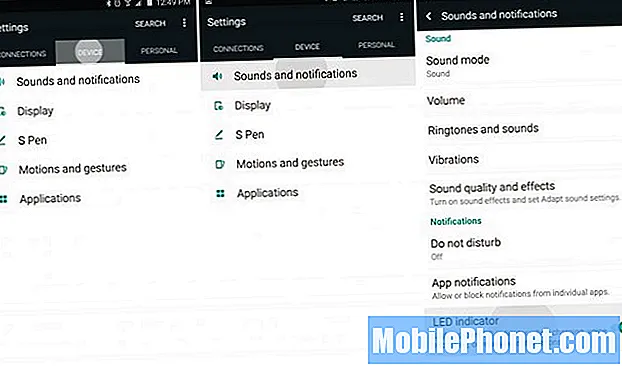
Внизу «Настройки»> «Устройство»> «Звуки и уведомления» мы хотим отключить последний параметр, называемый «светодиодный индикатор». Просто коснитесь переключателя, чтобы выключить его. После этого светодиодный индикатор на Galaxy Note 5 больше не будет мигать для уведомлений.
С этим есть одна проблема, так как он тоже выключает светодиод на зарядку. Лично я считаю, что это должна быть отдельная настройка. Я хочу оставить индикатор уведомлений для зарядки, но выключить его для уведомлений. А еще лучше выбрать, в каких уведомлениях может использоваться светодиод, как в старых устройствах.
В конце концов, если кто-то решит, что он хочет его вернуть, просто войдите в то же меню настроек и снова включите его, и все готово. Однако в крайнем случае для тех, кто хочет настроить его, некоторые приложения, такие как LightFlow, позволят вам выбрать, какие цвета будут светиться для каждого конкретного приложения или типа уведомления. Вам необходимо выполнить рутинг Galaxy Note 5, чтобы пользоваться этими типами приложений. Попробуйте сегодня и ознакомьтесь с 10 официальными аксессуарами для Samsung Note 5 ниже.
10 интересных официальных аксессуаров для Galaxy Note 5

